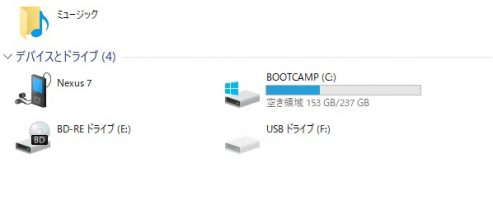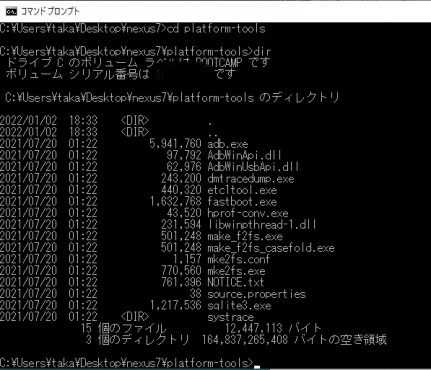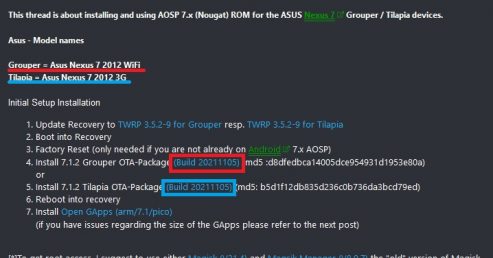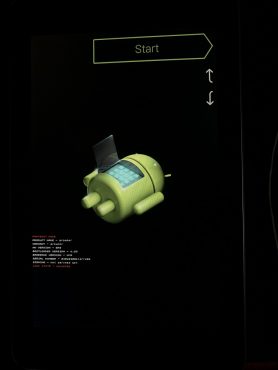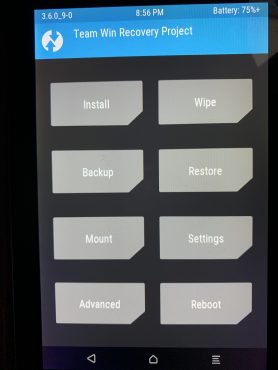Nexus7(2012)wifi版をAndroid7.1.2(AOSP)にバージョンアップ
ほぼ2年近くこちらのブログも放置しておりましたがやっと時間ができたので少しだけ年末年始休みでのお遊びでやってみました。
Nexus7もずっと引き出しの奥に放置されており使うことがなかったのですが、
Ipadは子供に取られてソファーで少し動画でも見たいなぁという時のタブレットがあればということで調べてみると
10年前のものでも(記事は、5,6年前とかと思いますが)youtubeなどは、正規バージョンだとチョー重いらしいけど、まあ見れる程度になるという話なので
ダメもとでやってみました。(文鎮化しても痛くないしね)
1 OSへのUSBドライバのインストール
下記サイトの【ここをクリックしてGoogle USBドライバのZIPファイルをダウンロードする】という所からダウンロードしてインストールしておく
nexus7側の設定で「開発者向けオプション」の「USBデバック」をON
(設定→タブレット情報→ビルド番号を7回タップしてデベロッパーに昇格させること)
こんな感じにエクスプローラーなどを開いてnexus7と表示されていれば多分大丈夫と思います。
2 platform-toolsの準備
また、こちらのGOOGLEのサイトからそれぞれのOSに合うものをダウンロードしてデスクトップ等わかるところに解凍(unzip)しておく。
3 DOSコマンドプロンプトの立ち上げ
DOS窓を立ち上げplatform-toolsフォルダのadb.exe等があるところにCDコマンドで移動、もしくは、環境変数でpathを切っておく
そうしないと
下記のようにDIRコマンドで確認しておくと良いです。
4 カスタムROM等の準備
あらかじめ準備しておいたカスタムROM、例えばNexus7(2012)をAndroid 7.1.2とかにする場合は、下記のサイトからダウンロードしてあらかじめUSB接続で認識したnexus7のダウンロードフォルダ等にコピーしておく。
https://forum.xda-developers.com/t/rom-nzh54d-2021-11-05-asus-nexus-7-2012-wifi-3g-f2fs-ext4-android-7-x-aosp.3467514/
上記のサイトの赤枠部分がASOPイメージファイル(Grouper)です。これをダウンロードしてもいいと思いますが、青枠は、3Gバージョン(Tilapia)
下記のところから検索していくともっと新しいバージョンがあるようです。
https://androidfilehost.com/?w=files&flid=117850
現在のところaosp_grouper-7.1.2-ota-20211208.eng.ds.zipが最新みたいです。(2021年12月8日バージョン)
そのほか導入するものとして、グーグルアプリのイメージについては、いろいろとあるようですが、上記のリンク先 にあるOpen GApps (arm/7.1/pico)とかBeansGapps-Mini
などがあるそうです。当方は、BeansGapps-Miniのほうをダウンロードしました。
これについてもnexus7のフォルダにコピーしておきます。
5 TWRPの準備
リカバリーモードからカスタムROMなどのイメージをインストールためのツールらしいです。
下記サイトから最新のものをダウンロードしておきます。nexus7 wifiのリンク先になります。
違う機種などにあてるときは、下記リンク先から所望のものをダウンロードしてください。
nexus7 2012のものは、twrp-3.6.0_9-0-grouper.img 10.6M 2021-11-27 00:01:47 UTC というものがこの投稿時の最新のようですね。
ダウンロード後、fastboot.exe(adb.exeと同じ)などがある 手順3のフォルダにtwrpのファイルをコピーしておく。
6 TWRPイメージの流し込み、起動
手順3のコマンドプロンプト上(以下DOS窓)でコマンドの発行
adb reboot bootloader
これで写真のようにFASTBOOTモードになるようです。
その後twrpのイメージをフラッシュに流し込みコマンドの発行
fastboot flash recovery twrp-3.6.0_9-0-grouper.img
下記のようにOKAYが出れば流し込み完了
C:\Users\taka\Desktop\nexus7\platform-tools>fastboot flash recovery twrp-3.6.0_9-0-grouper.img
Sending 'recovery' (10836 KB) OKAY [ 1.376s]
Writing 'recovery' OKAY [ 1.857s]
Finished. Total time: 3.334s
続いて下記コマンド発行すると
fastboot boot twrp-3.6.0_9-0-grouper.img
下記のような表示になりnexus7の画面のほうは、TWRPのモードで立ち上がります。
C:\Users\taka\Desktop\nexus7\platform-tools>fastboot boot twrp-3.6.0_9-0-grouper.img
Sending 'boot.img' (10836 KB) OKAY [ 1.374s]
Booting OKAY [ 0.021s]
Finished. Total time: 1.426s
ここまで来たら詳しい方法は、写真がないので割愛しますが、Installタブから4項目でnexus7のフォルダにコピーしたところに移動して
Aospファイルを選択(タップ)して画面下に表示してあるSwipeタブをスワイプ(左から右)するとインストールされます。
同様の手順でBeansGappsも実施しすると【Reboot System】タブが表示されるのでそれをタップすると再起動されます。
googleマークのまま5分くらい?すると通常通り立ち上がってきます。立ち上がれば異状なくアンドロイド7.1.2になっていると思います。
先人の方たちのもと同じようにしたらあっさりとバージョンアップしました。
次は、8.1まで上げてみたいのですが・・・・あまりやっている人が探しきれず迷ってます。
せっかくYOUTUBEとかもまあまあなスピードで見れるようなったので人柱になるのもなぁという感じです。
今のNexus7の環境が飽きてきたらやるかもしれません。ちなみにANDROID8.1のファイルは手に入れたし
要領は、ほぼわかったので後はタイミングだけですね。
ちなみにANDROID8.1の場所は、これでいいと思うのでもし人柱になる人がいればどうぞ(笑)
https://dandar3.blogspot.com/2020/06/android-81-oreo-on-nexus-7-2012-wifi.html